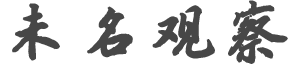|
|---|
|
|
|
|
|
|
d******r
发帖数: 1389 | 1 iphone 3g 3.0.1 04.26.08
就是想能拿回国用的
实在是菜鸟啊,曾经破解电脑系统都瘫了。。。不敢轻易尝试了。。
大侠帮俺看看吧~~谢谢啦
链接:
http://bbs.weiphone.com/read-htm-tid-496395.html
iPhone 3G 软解工具也已经发布,有了好工具,当然还需要好教程,在刚完美升级到
3.0.1固件后,就立即开始写这篇教程。希望能让更多的小白尽快成为刷机高手,早日
感受到 iPhone OS 3.0.1!
由于图片关系,你们看到的是3.0,这里你们选择的是3.0.1固件,不是3
.0固件,越狱的时候是选择3.0的!下面还有的是越狱软件图显示的是0.7,实质上我们
是0.8的。由于我现在升到了3.1固件,过程的图我没有,请大家谅解!如果看不明白可
以找我
iPhone OS 3.0 .1固件越狱破解所需文件:
iTunes 8.2 苹果官方工具 点击下载
RedSn0w 0.8 3.0固件专用越狱及解锁工具(含Cydia和Lcy) 点击下载
3.0.1固件 苹果官方2代 3G OS 3.0.1 固件 点击下载
IPA应用程序破解软件+破解文件 包含破解IPA所需的DEB包和替换文件 点击下载
iTunes 8.2 连接补丁反向工具 反向安装连接组件补丁以便恢复3.0.1固件 点击下载
OpenSSH DEB 安装包 WinSCP连接iPhhone 所需组件(可用Cydia安装)分装) 第1部份
第2部份
如果 WinXP 系统无法运行破解工具,请点击此处先下载并安装 MicroSoft .NET
Framework 2.0。
一、将 iPhone 与 PC USB 连接好,启动 iTunes 8.2,右键点击左侧“设备”中
的 iPhone 名称,选择“备份”。iTunes 将为您的 iPhone 作一份完整的用户资料和
设置备份,在越狱和破解完成后,您可以从这个备份恢复中恢复您的 iPhone 资料和设
置。(查看关于 iTunes 备份和从备份恢复的方法 )
二、备份完成后,就可以放心的刷机咯!按住键盘上的 Shift + 鼠标点击“恢复”按
钮
此时,iTunes 会打开固件文件选择窗口,选择已下载好的,适合您 iPhone 硬件版本
的 3.0 .1官方固件。
在 iTunes 固件文件选择窗口点选相应的固件,点击“打开”按钮后,iTunes 会
立即进入恢复固件的操作。这里请注意,在此操作前您并不需要手动进入“恢复模式”
或“DFU模式”。因为,恢复官方固件时,iTunes 会自动将 iPhone 进入“恢复模式”
,并以最正常的方式进行恢复固件的操作。
iTunes“正在提取固件...”
iTunes“正在联系 iPhone 激活服务器...”
iTunes“正在准备 iPhone 以进行恢复...”
iTunes“正在恢复 iPhone 软件...”
iTunes“正在验证 iPhone 软件...”
iTunes“正在验证 iPhone 恢复...”
如是有锁版并插着电话卡,iTunes 会在完成恢复后提示“看来此 iPhone 中的
SIM 卡不被支持”。
此时,iPhone 屏幕停留在紧急拨号状态,可以拨打任何电话,但是无法进入
系统。
如果出现这个恢复失败的提示,极有可能是您之前使用过 iTunes 8.2 第三方工具连接
补丁造成的。
(注:iTunesMobileDevice.dll 被连接补丁替换成旧版本,经测试无法恢复 3.0 固件
。)
可以使用本教程顶部提供的 iTunes 8.2 连接补丁反向工具来修复这个错误
4、现在,iPhone 的系统固件已恢复到官方 3.0 .1版本,接着我们要进行 iPhone 玩
家们最过瘾的越狱和解锁过程了!
启动 RedSn0w 可以看到它的这个初始界面
(注意:破解越狱工具所在的运行目录路径中不能带有中文字)
点击“浏览”按钮后仍然是选择适合您 iPhone 硬件版本的 3.0固件,而不是3.01固件
,请注意!!
RedSn0w 检查固件版本与当前 iPhone 的硬件版本相符后的提示
在这个界面中可选择是否安装“Cydia”和是否对 iPhone 进行解锁
“Cydia”是都必须要安装的,1代 2G 有锁版 iPhone 也必须选择“Unlock”来
解锁信号
(无锁版(如:港版)的 1代 2G iPhone 和 2代 3G iPhone,请勿选择“Unlock”)
在相应版本的 Bootloader 提示框右侧点击“Browse”选择正确版本的解锁基带所需文
件
无锁版 iPhone 会跳过这个界面,前几步操作都正确的话会看到这个准备对 iPhone 按
键进入 DFU 模式的提示
按键让 iPhone 进入 DFU 模式分为三个步骤
每一个按键步骤都会有倒计时
(有一定的误差容许度,不用担心跟不上。)
第1步:按住电源键3秒...
第2步:在不松开电源键的情况下,同时按住电源键和Home键10秒...
第3步:在保持按住 Home 键的情况下松开电源键,并保持 Home 键30秒内不松开..
按键步骤正确后 RedSn0w 就开始破解和越狱了
看到进度条在走了,您就可以松开 iPhone 的 Home 键了。
RedSn0w 会上传一些文件到 iPhone 上以便越狱和解锁
看到这个画面和“Done!”的提示说明上传已完成
此时,还需要等待 iPhone 上的破解过程完成,一般在十分钟以内。
(注:上图中的两张小图不是 RedSn0w 界面上的,而是正在越狱中的 iPhone 实物拍
摄图。)
五、大家还记得在刷机之前做的备份吧,现在就到了恢复备份这一步了!
完成越狱和破解之后,将会在 iTunes 第一次识别 iPhone 时出现这个界面。
选择您之前的备份,“从以下的备份恢复”,点“继续”。
iTunes“正在从备份中恢复 iPhone...”
好了,现在您的 iPhone 已是越狱和解锁后的 3.0 OS iPhone,并且已经恢复您的用户
资料了
六、尽管破解和越狱了 iPhone OS 3.0.1,但无法安装 IPA 应用程序也是白搭。当然
,喜欢“91手机助手”的朋友就不用担心了,您现在可以通过在线升级91手机助手到最
新版本来支持 3.0 固件的 iPhone。不喜欢91助手的朋友仔细往下看,我们将在以下的
文章中教大家如何让 3.0 .1OS 的 iPhone 安装破解的 IPA 应用程序。
(注意:这一步和以后的步骤,是针对使用IPA安装格式软件的朋友,习惯使用91
手机助手安装软件的朋友不用继续这一步和第七步的破解过程了。)
先进入 Cydia
点击“Search”
搜索“OpenSSH”
安装“OpenSSH”
安装完成后必须重启 iPhone
考虑到 Cydia 需要网络支持,没有WiFi的朋友目前只能通过刷带有OpenSSH的自制固件
来破解IPA。
用免 WiFi 的 WinSCP 连接 iPhone,当然又要用到 8.2 的USB 连接补丁了。
七、现在有了 OpenSSH,就可以用 WinSCP 连接 iPhone 管理系统文件了,目的
是安装IPA的补丁程序“AppSync for OS 3.0”和替换文件。(注:此处需要本教程顶
部提供的“IPA应用程序破解软件+破解文件”)
将下载的压缩包内的“installd”文件上传到 iPhone 系统目录“/usr/libexec”下,
覆盖同名文件,权限“0777”。
再将压缩包内的“appsync30.deb”文件上传到 iPhone 系统目录“/var/root/
Media/Cydia/AutoInstall”下(目录不存在需手工建立),权限“0777”。
然后,重启 iPhone...
重启后可进入 Cydia 检查软件是否安装
最后,您可以同步几个破解的 IPA 软件或游戏验证一下辛苦的成果了!
说明一下,不论什么版本固件恢复/越狱/破解过程都差不多按以上步骤来进行的
,大同小异的!所以不要问3.0.1怎么恢复和越狱。3.0.1固件越狱的时候越狱软件选择
的是3.0固件,不是选择3.0.1固件。还不明白的发信息给我,或者加我Q。 如果我有时
间,不明白的我会一对一教你!
至于你们说的到底是教3.0还是3.0.1固件,我说明白一点,我的机已经升上了3.1
,所以上面的图是借别人的图来放上的,但是过程都是一样的!希望谅解!如果你们有
升3.0.1固件的截图可以联系我,让我改上!谢谢大家!
喜欢的加分,发这个不是为了加分,是为了一些刚刚入手iphone的朋友们,多谢
大家的欣看!!
IPA应用程序破解软件+破解文件下载地址已经不能用了,这个文件可以在
weiphone源里面找到! |
|
|
|
|
|
|